
Inhaltsverzeichnis:
- Autor John Day [email protected].
- Public 2024-01-30 07:16.
- Zuletzt bearbeitet 2025-01-23 12:52.

- Chibitronics Chibi-Clip
- Kabel, das mit dem Clip geliefert wurde
- 3 Überbrückungsdrähte
- Mikro-Servomotor
- (optional) Krokodilklemme
Schritt 1: Befestigen Sie den Chibi-Clip am Computer

Schließen Sie den Chibi-Clip an Ihren Computer an. Vergessen Sie nicht, sowohl das USB-Kabel als auch die Headset-Buchse anzuschließen. Der Chibi Clip wird über USB mit Strom versorgt und empfängt Ihre Programme über die Kopfhörerbuchse.
Schritt 2: Befestigen Sie Ihre Überbrückungsdrähte an Ihrem Servomotor

Die meisten Servomotoren werden mit einem Buchsenende geliefert, daher müssen Sie die Überbrückungsdrähte daran befestigen, damit Sie die Enden der Überbrückungsdrähte in den Chibi-Clip stecken können.
Die Farbe der verwendeten Drähte spielt keine Rolle, aber um die Dinge ordentlich zu halten, haben wir Überbrückungsdrähte in Farbe angebracht
Schritt 3: Befestigen Sie den Motor am Chibi-Clip


Der Motor hat drei Drähte: Rot ist "Strom", Weiß (einige Motoren verwenden Gelb) ist "Signal" und Schwarz ist "Masse". Wir werden sie an den entsprechenden Teilen des Chibi-Clips befestigen.
Es gibt viele verschiedene Möglichkeiten, die Drähte physisch am Clip zu befestigen. Hauptsache, die Drähte bleiben mit den Anschlusspunkten am Clip in Kontakt.
Befestigen Sie das schwarze Kabel am GND-Teil des Clips; das Weiß (oder Gelb) auf "0" und das Rot auf +5V oben rechts auf dem Clip. Es ist schwierig, das rote Kabel in Kontakt zu halten, sodass Sie eine Krokodilklemme verwenden können, um eine bessere Verbindung herzustellen.
Schritt 4: Code in Ihren Chibi-Clip hochladen
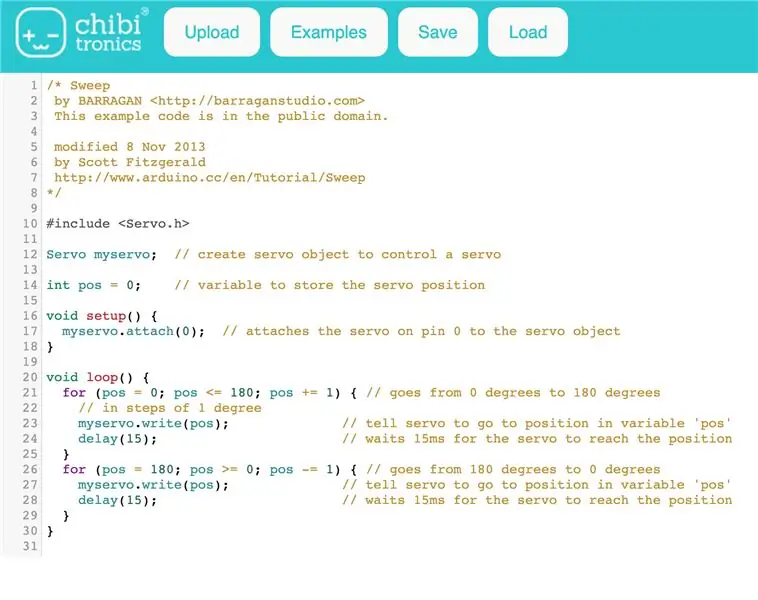
Jetzt müssen wir etwas Code in den Chibi Clip hochladen.
Gehen Sie zu:
Klicken Sie nun auf die Schaltfläche "Beispiele", wählen Sie Aktuatoren -> Servo-Sweep.
Der Code sollte wie der hier abgebildete Code aussehen.
Was macht dieser Code?
Wenn Sie neu in Codierung oder Arduino sind, sieht dies möglicherweise etwas verwirrend aus. Laden Sie dies zunächst in Ihren Chibi-Clip hoch, um zu sehen, was es bewirkt. Wenn Sie noch nie einen Chibi-Chip verwendet haben, schauen Sie hier.
Sobald Sie den Code erfolgreich hochgeladen haben, sollten Sie sehen, wie sich das Servo hin und her dreht.
/* Sweep von BARRAGAN Dieser Beispielcode ist gemeinfrei.
geändert 8. November 2013 von Scott Fitzgerald https://www.arduino.cc/en/Tutorial/Sweep */
#enthalten
Servo-Myservo; // Servo-Objekt erstellen, um ein Servo zu steuern
intpos = 0; // Variable zum Speichern der Servoposition
Leere Einrichtung () {
myservo.attach(0); // befestigt das Servo an Pin 0 an das Servoobjekt
}
Leere Schleife () {
for (pos = 0; pos <= 180; pos += 1) {// geht von 0 Grad auf 180 Grad // in Schritten von 1 Grad myservo.write(pos); // dem Servo sagen, dass es in der Variablen 'pos' zur Position gehen soll
Verzögerung(15); // wartet 15 ms (Millisekunden) auf das Servo, um die Position zu erreichen
}
for (pos = 180; pos >= 0; pos -= 1) {// geht von 180 Grad auf 0 Grad
myservo.write(pos); // dem Servo sagen, dass es in der Variablen 'pos' zur Position gehen soll
Verzögerung(15); // wartet 15 ms, bis das Servo die Position erreicht hat
}
}
Empfohlen:
So führen Sie ein Still aus: 6 Schritte

Wie man eine Destillation betreibt: Hallo, mein Name ist Daniel Kliegel, ich bin ein ausgezeichneter Bediener, der mit dem Fermentationsprozess vertraut ist und jemandem leicht erklären und beibringen kann, wie man die Destillation betreibt. Dies ist ein entscheidender Teil des Fermentationsprozesses bei der Herstellung von Ethanol. Ich bin goi
So erhalten Sie Musik von fast jeder (Haha) Website (solange Sie sie hören können, können Sie sie bekommen Okay, wenn sie in Flash eingebettet ist, können Sie es möglicherweise nic

So erhalten Sie Musik von fast jeder (Haha) Website (solange Sie sie hören können, können Sie sie bekommen … Okay, wenn sie in Flash eingebettet ist, können Sie es möglicherweise nicht) BEARBEITET!!!!! Zusätzliche Informationen: Wenn Sie jemals auf eine Website gehen und ein Lied abspielen, das Sie mögen und es wollen, dann ist hier das anweisbare für Sie, nicht meine Schuld, wenn Sie etwas durcheinander bringen (nur so wird es passieren, wenn Sie ohne Grund anfangen, Dinge zu löschen) ) Ich konnte Musik für
So führen Sie alte DOS-Programme auf einem Mac aus – wikiHow

So führen Sie alte DOS-Programme auf einem Mac aus: Wenn Sie DOS-Spiele und einen Macintosh haben, aber keinen Windows-PC, können Sie sie spielen! Keine teure Software erforderlich. Ich habe dies nicht auf einem Mac OS unter 10.4 getestet. Ich bin mir sicher, dass es unter OS 10.4 und höher funktioniert. Diese instructable nur Details Softw
Fügen Sie eine PC-Sync-Buchse zu einem Nikon Sc-28 Ttl-Kabel hinzu (verwenden Sie die automatischen Einstellungen für einen Blitz an der Kamera und lösen Sie Kamerablitze aus !!):

Fügen Sie eine PC-Sync-Buchse zu einem Nikon Sc-28 Ttl-Kabel hinzu (verwenden Sie die automatischen Einstellungen für einen Kamerablitz und lösen Sie die Kamerablitze aus !!): In dieser Anleitung zeige ich Ihnen, wie Sie einen dieser lästigen proprietären 3-Pin-TTL-Anschlüsse auf entfernen die Seite eines Nikon SC-28 Off-Camera-TTL-Kabels und ersetzen Sie es durch einen Standard-PC-Sync-Anschluss. Auf diese Weise können Sie einen dedizierten Blitz verwenden, s
So führen Sie einen Spielemulator aus: 7 Schritte

Wie man einen Spielemulator ausführt: Laut Wikipedia dupliziert (bietet eine Emulation von) ein Emulator in der Informatik die Funktionen eines Systems unter Verwendung eines anderen Systems, so dass sich das zweite System wie das erste System verhält (und zu sein scheint). Dieser Fokus auf exakte Re
